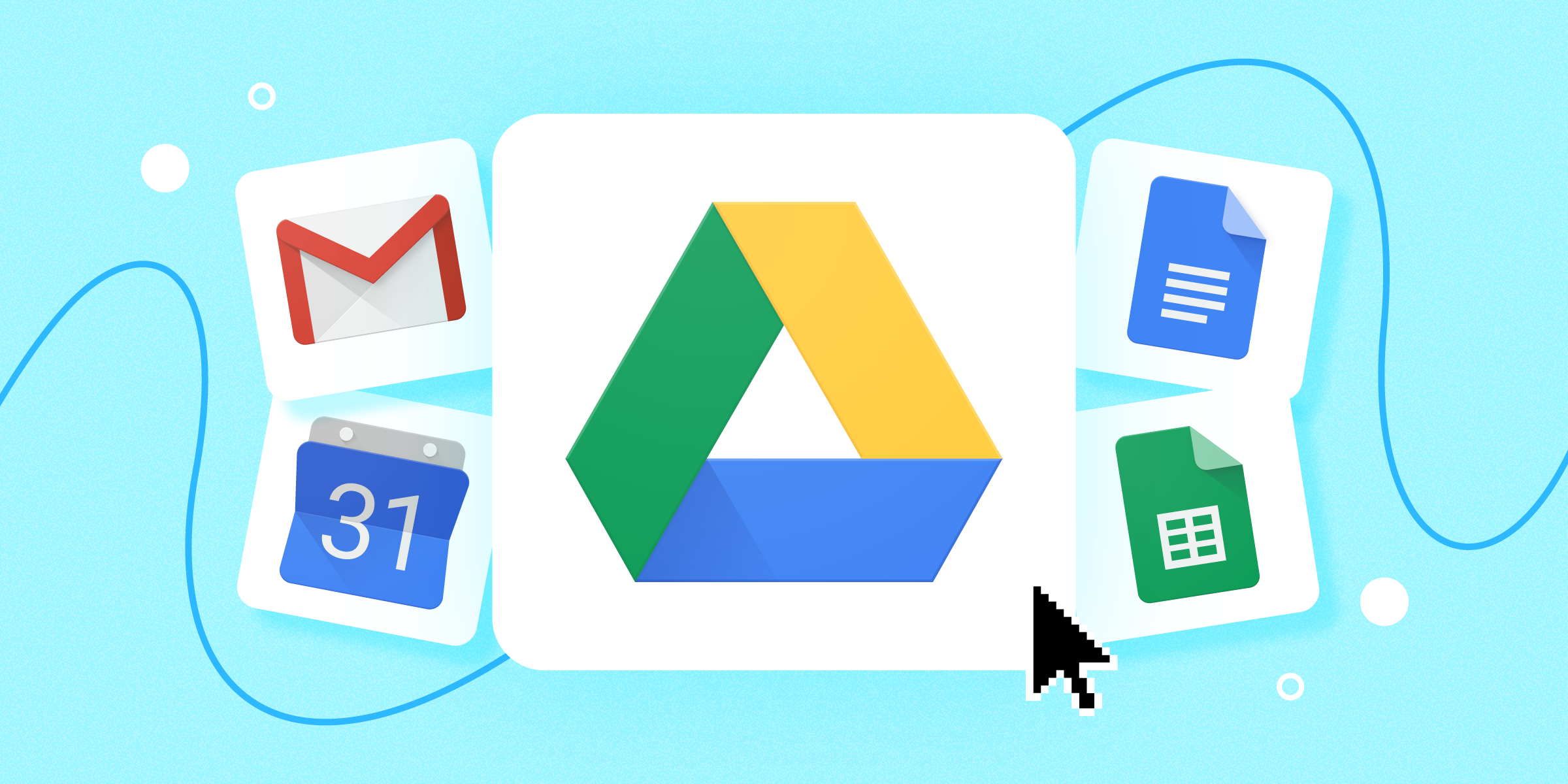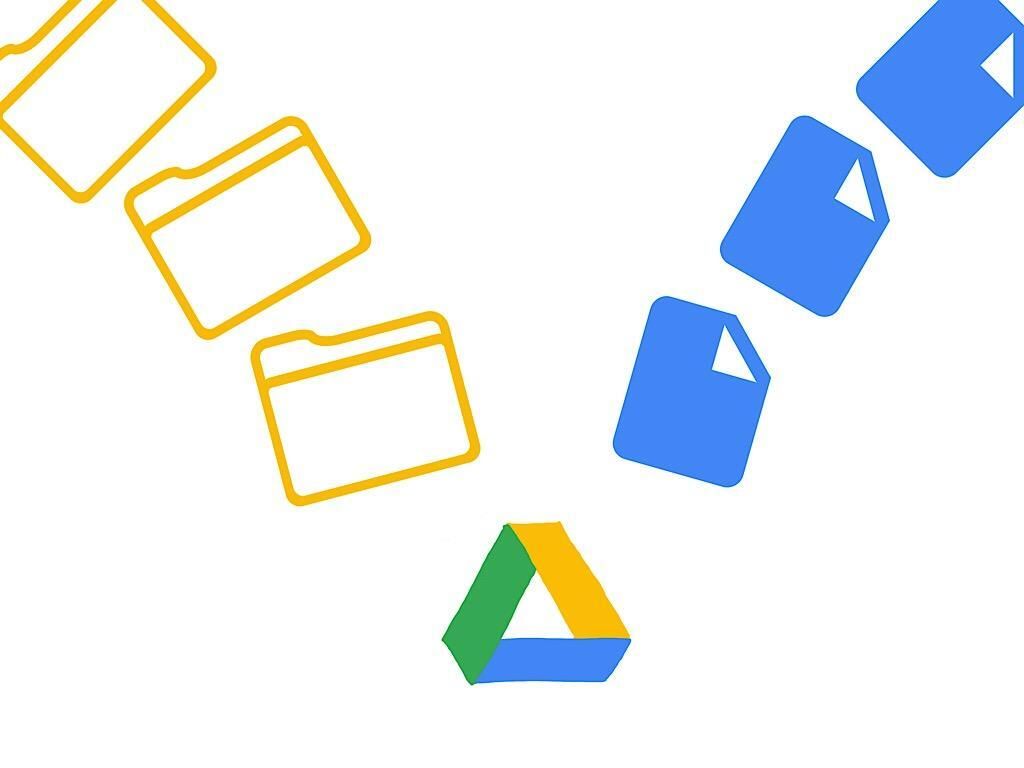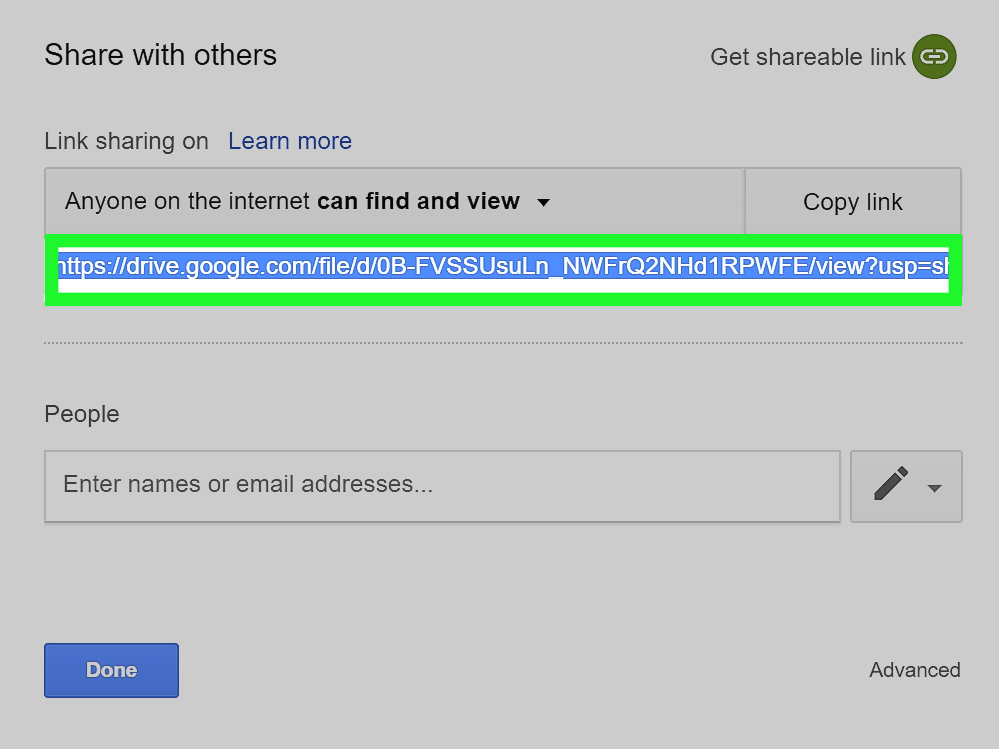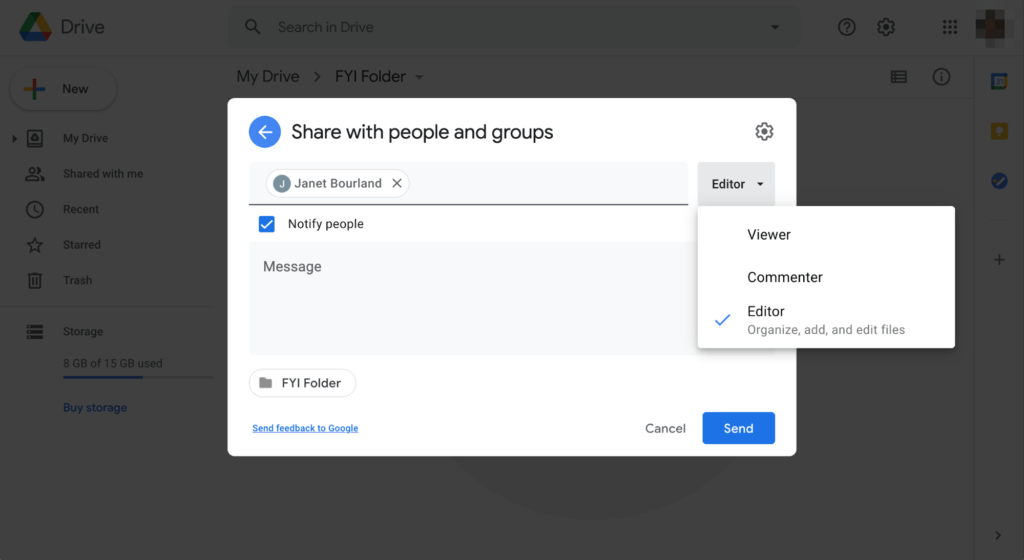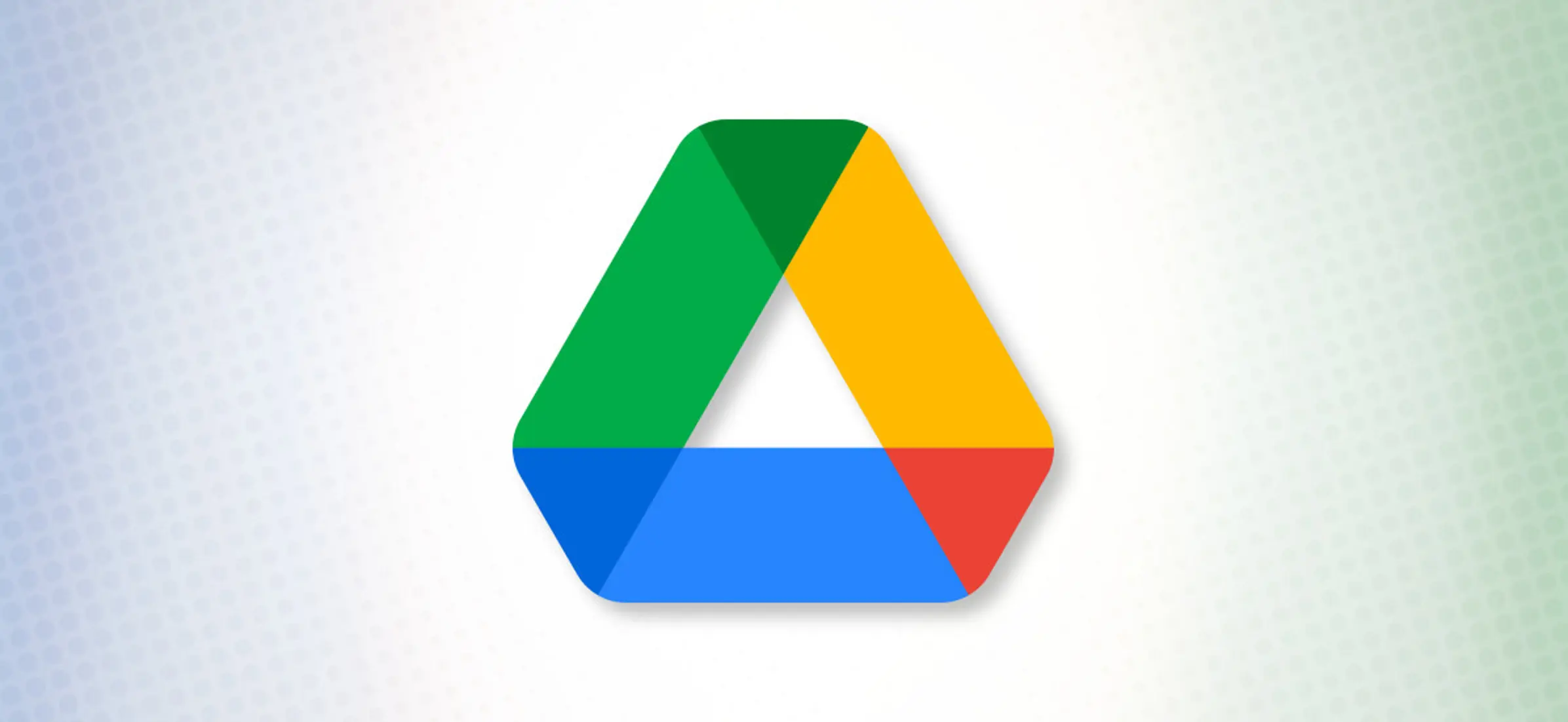
Layanan Google Drive saat ini cukup diandalkan untuk kebutuhan penyimpanan secara online. File yang disimpan bisa dengan mudah dibagikan atau diakses oleh pengguna lain. Namun cara membuat link Google Drive harus diketahui dengan baik agar akses bisa diberikan dengan tepat.
Google Drive bisa menyimpan berbagai jenis file mulai dari dokumen, gambar, video, dan lainnya. Kapasitas penyimpanan tersedia secara gratis hingga 15 GB, namun pengguna juga bisa upgrade ke layanan premium untuk kapasitas lebih besar.
Apa Itu Google Drive?
Google Drive merupakan layanan menyimpan data secara virtual yang bisa diakses dengan mudah secara online. Pengguna bisa dengan mudah menyimpan berbagai jenis file ke dalam ruang penyimpanan yang tersedia.
Namun perlu diperhatikan, sebelum menggunakan layanan ini pastikan kamu sudah memiliki akun Google terlebih dahulu.
File yang tersimpan dapat secara mudah dibagikan melalui sebuah tautan. Pengguna bisa menentukan sendiri pemberian izin yang diinginkan. Apakah dibagikan satu per satu secara pribadi ke pengguna lain atau membukanya untuk public secara luas.
Panduan Membuat Folder di Google Drive
Sebelum membuat link Google Drive, sebaiknya file di tempatkan pada folder khusus agar bisa di sortir secara lebih rapi. Adanya folder juga dapat mempermudah proses pembagian file.
Kamu bisa menentukan sendiri siapa pemilik dokumen yang bisa mengakses folder tersebut. Satu folder Google Drive bisa saja dimiliki oleh lebih dari satu akun. Simak caranya sebagai berikut.
- Masuk ke Google Drive, pilih akun yang ingin digunakan.
- Pada bagian kanan bawah silahkan pilih opsi Tambahkan +
- Pilih Folder untuk menambahkan kategori.
- Masukkan Nama Folder yang diinginkan.
- Tekan Buat. Folder siap untuk digunakan.
Cara Membuat Link Google Drive
Setelah file yang ingin dibagikan dimasukkan ke dalam Google Drive, kamu perlu memahami bagaimana cara membuat tautan linknya. Dengan begitu pengguna lain bisa mendapatkan akses untuk bisa mengunduh, melihat, atau memodifikasi file tersebut.
Cara membuat link Google Drive cukup mudah, namun perlu diperhatikan sebelumnya tentang bagaimana akses akan diberikan. Apakah hanya kepada orang tertentu atau bisa semua orang. Pemberian izin akan berfungsi sebagai batas akses yang bisa didapatkan oleh pengguna lain.
1. Bagikan Link ke Pengguna Tertentu
Beberapa file dalam Google Drive mungkin saja cukup rahasia sehingga sebaiknya hanya diakses oleh beberapa orang tertentu saja. Tidak perlu khawatir, karena kamu bisa mengatur sendiri izin aksesnya untuk setiap pengguna.
Hanya pengguna yang mendapatkan izin saja yang bisa mengakses file. Jika tidak memiliki izin, maka file tidak akan bisa diakses. Berikut caranya.
- Akses Google Drive dan pilih akun yang akan digunakan.
- Pilih file atau Folder yang ingin dibagikan.
- Pilih opsi Bagikan atau Share.
- Pada bagian halaman opsi akan terdapat menu Orang. Silahkan masukkan nama email atau Google Grup yang dituju. Pemberian akses bisa diberikan untuk orang secara pribadi maupun kelompok.
- Atur akses dengan mengakses bagian opsi bagaimana seseorang bisa menggunakan folder. Apakah hanya membaca atau bisa mengubah. Tekan icon panah bawah.
- Tekan Kirim untuk memberikan notifikasi kepada pengguna yang dituju.
2. Bagikan Link ke Public
Apabila file yang disimpan memang untuk dibagikan secara luas, kamu bisa menerapkan izin pembagian untuk public.
Sehingga siapapun pengguna yang mengakses tautan link bisa mendapatkan informasi terkait file yang disimpan pada Google Drive. Berikut cara membagikannya.
- Masuk ke Google Drive melalui akun yang diinginkan.
- Akses folder atau file yang ingin di share.
- Pilih menu Bagikan.
- Pada bagian kanan atas pilih opsi Dapatkan tautan yang dapat dibagikan.
- Pada bagian samping opsi akan muncul Siapa saja yang memiliki tautan. Tekan icon panah bawa untuk memilih.
- Tentukan akses apa saja yang bisa dilakukan, apakah melihat, mengubah, atau menambahkan.
- Salin link tautan yang sudah dibuat dan bagikan.
Pilihan Akses Google Drive yang Bisa Diberikan
Setelah memahami bagaimana cara membuat link Google Drive, kamu juga perlu mengetahui apa saja pilihan akses yang bisa diberikan.
Dengan begitu izin yang diberikan bisa sesuai dengan kebutuhan. Hal tersebut memudahkan pengguna bisa saling berbagi file dengan pengguna lainnya. Saat membagikan file atau folder, kamu bisa menentukan sendiri jenis akses yang diberikan. Berikut beberapa diantaranya.
1. Hanya Bisa Melihat
Siapa saja yang mendapatkan tautan link bisa mengakses folder atau file terkait. Namun hanya bisa melihat dan membukanya saja. Tidak bisa melakukan proses editing maupun penambahan file pada folder tersebut.
2. Bisa Mengatur, Menambah dan Mengedit
Pengguna yang mendapatkan tautan link dapat membuka, mengedit, menghapus, hingga menambahkan file ke dalam folder terkait.
File juga bisa dipindahkan dari folder jika pengguna menginginkannya. Ini merupakan akses lengkap yang umumnya digunakan sebagai sarana koordinasi.
Dengan memahami tata cara membuat link Google Drive yang tepat, proses membagikan file bisa dilakukan secara lebih mudah dan efektif.